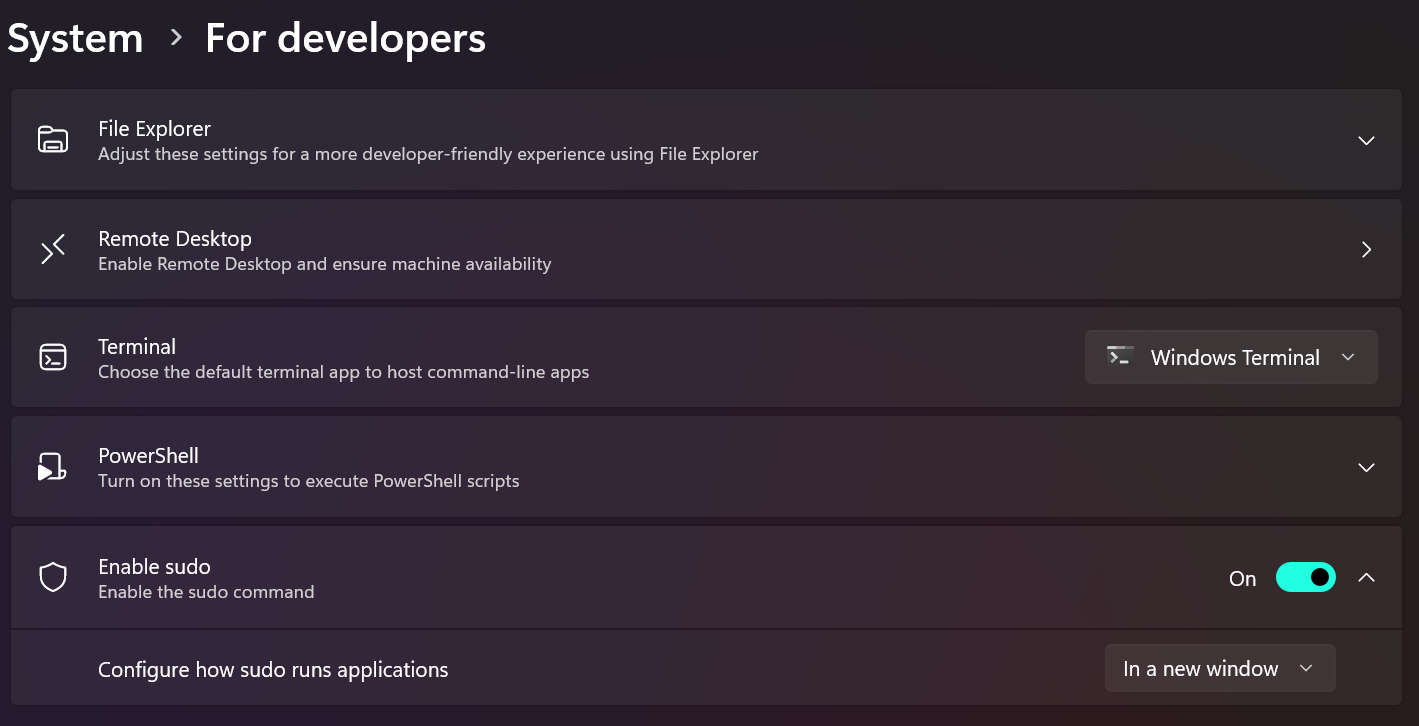
- Abre la aplicación Configuración presionando Windows + I.
- Ve a Sistema y luego a Desarrolladores.
- Busca la opción Habilitar Sudo y activa el interruptor.
- Confirma la acción pulsando Sí.
2. Configurar Sudo para Windows:
- La configuración predeterminada de Sudo en Windows es "En una ventana nueva".
- Para cambiarla, sigue los mismos pasos que en el apartado anterior.
- Busca la opción Configurar cómo se ejecutan las aplicaciones con sudoy elige entre:
- En una ventana nueva (forceNewWindow): Abre la aplicación en una nueva ventana con privilegios elevados.
- Entrada cerrada (disableInput): La ventana actual desaparece temporalmente mientras se ejecuta el comando.
- En línea (normal): El comando se ejecuta directamente en la ventana actual.
- También puedes abrir un símbolo del sistema elevado y escribir el siguiente comando, reemplazando <configuration_option> con forceNewWindow, disableInput o normal, y luego presionar Enter:
sudo config --enable <configuration_option>
3. Usar Sudo en Windows:
- Presiona la tecla Windows, escribe cmd y haz clic en Ejecutar como administrador.
- Ahora usa sudo antes de cualquier comando que quieras ejecutar con privilegios elevados. Por ejemplo, para comprobar la conexión de red activa:
sudo netstat -ab
Conclusión:
Para usar Sudo en Windows, primero debes habilitarlo y configurarlo. Luego, ejecuta los comandos con sudo para obtener privilegios de administrador.
Consideraciones adicionales:
- El artículo menciona la posibilidad de configurar el arranque dual de Windows 11 y Ubuntu. No olvides consultar una guía especializada para conocer los pasos detallados.
- Si ya tienes un arranque dual que no funciona correctamente, considera repararlo desde Windows o buscar otros métodos.
- Si tienes preguntas o sugerencias sobre el uso de Sudo en Windows, déjalas en los comentarios.
Nota: Recuerda que el uso de Sudo implica ejecutar comandos con privilegios elevados, por lo que se recomienda tener cuidado y solo usarlo cuando sea necesario.

